怎么找回win7状态栏_win7状态栏不见了如何找回
时间:2021-09-09作者:xinxin
当我们在运行win7电脑中的程序时,在桌面地下的任务栏就会显示正在运行的程序图标,用户可以通过图标快速进入正在运行的程序,不过近日有用户却遇到了自己的win7电脑状态栏不见了的情况,对此应该怎么找回win7状态栏呢?这里小编就来教大家win7状态栏不见了找回设置方法。
推荐下载:系统之家win7旗舰版
具体方法:
方法一:1、右击下方,弹出的菜单中选择【属性】;
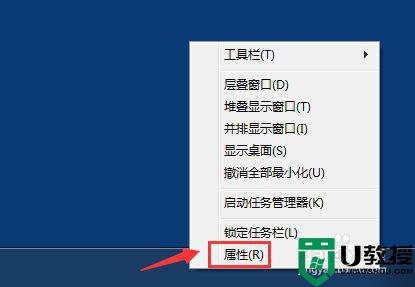
2、去掉勾选【自动隐藏任务栏】,点击【确定】。
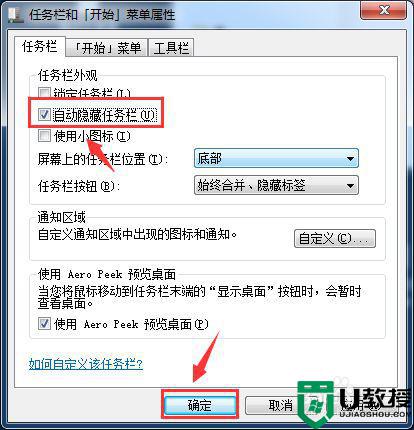
方法二:1、按下快捷键【Shift+Ctrl+ESC】调出任务窗口,点击【文件】;
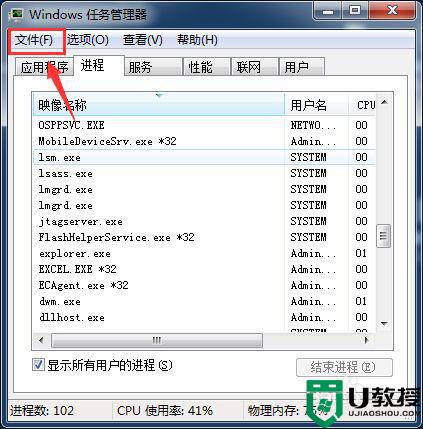
2、点击【新建任务(运行)】;
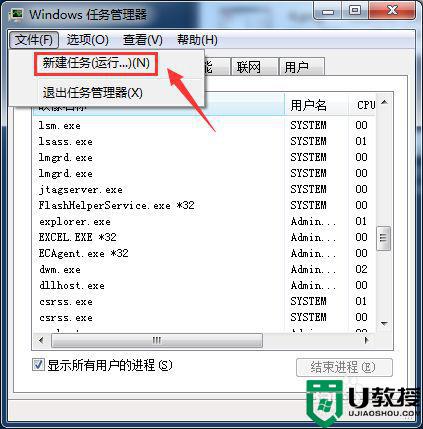
3、在输入框中输入Explorer.exe ,点击【确定】,稍微等一下,任务栏就出现了。
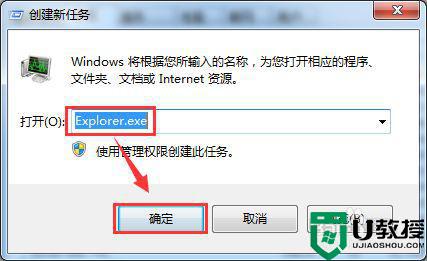
上述就是关于win7状态栏不见了找回设置方法了,有出现这种现象的小伙伴不妨根据小编的方法来解决吧,希望能够对大家有所帮助。





